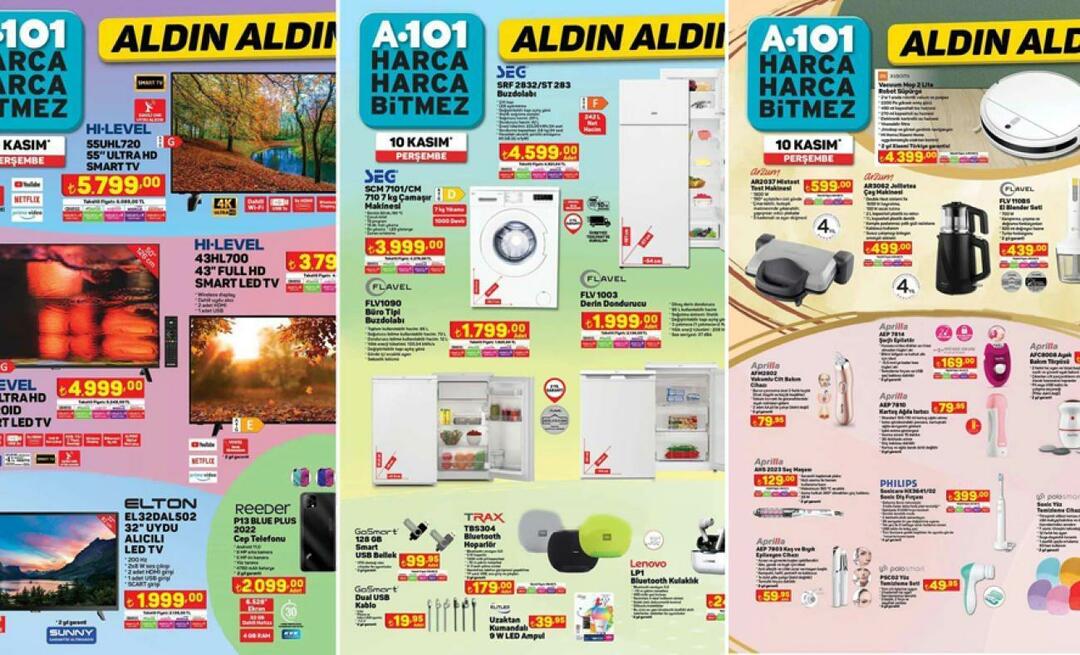Comment réparer ERR_CONNECTION_TIMED_OUT sous Windows
Microsoft Windows 10 Windows 11 Héros / / April 03, 2023

Dernière mise à jour le

Une erreur ERR_CONNECTION_TIMED_OUT sous Windows empêchera le chargement des pages Web. Pour résoudre le problème, suivez les étapes de ce guide.
Vous rencontrerez parfois un Erreur Err_Connection_Timed_Out lorsque vous essayez d'accéder à un site Web sous Windows. Cette erreur peut apparaître dans votre navigateur lorsqu'un site Web que vous chargez met trop de temps à répondre.
Heureusement, vous pouvez faire certaines choses pour remédier au problème. Si vous ne savez pas comment réparer Err_Connection_Timed_Out sous Windows et que vous ne pouvez pas charger de pages Web, suivez les étapes ci-dessous.
Désactiver temporairement le pare-feu Windows
Lorsque vous visitez un site Web, votre PC envoie une requête au serveur du site pour accéder à son contenu. Cependant, il existe un calendrier et si la demande n'est pas renvoyée dans un certain délai, vous verrez l'erreur Err_Connection_Timed_Out sous Windows.
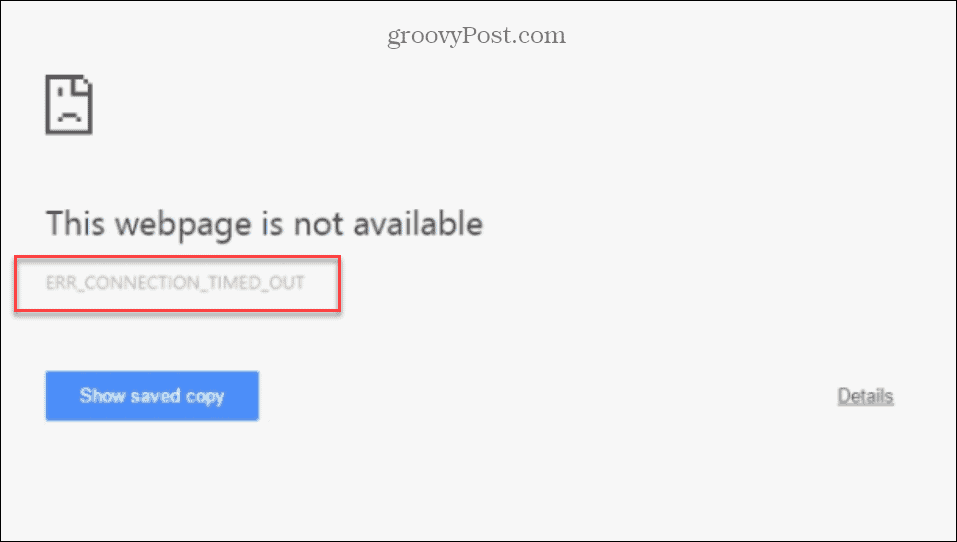
Cette erreur peut se produire dans n'importe quel navigateur sous Windows 10 ou 11. L'une des causes possibles est un problème avec le pare-feu Windows. Comme mesure temporaire, vous pouvez désactiver le pare-feu Windows pour voir s'il résout le problème.
Pour désactiver temporairement le pare-feu Windows pour corriger une erreur Err_Connection_Timed_Out :
- Ouvrez le menu Démarrer.
- Taper pare-feu et sélectionnez Pare-feu Windows Defender.
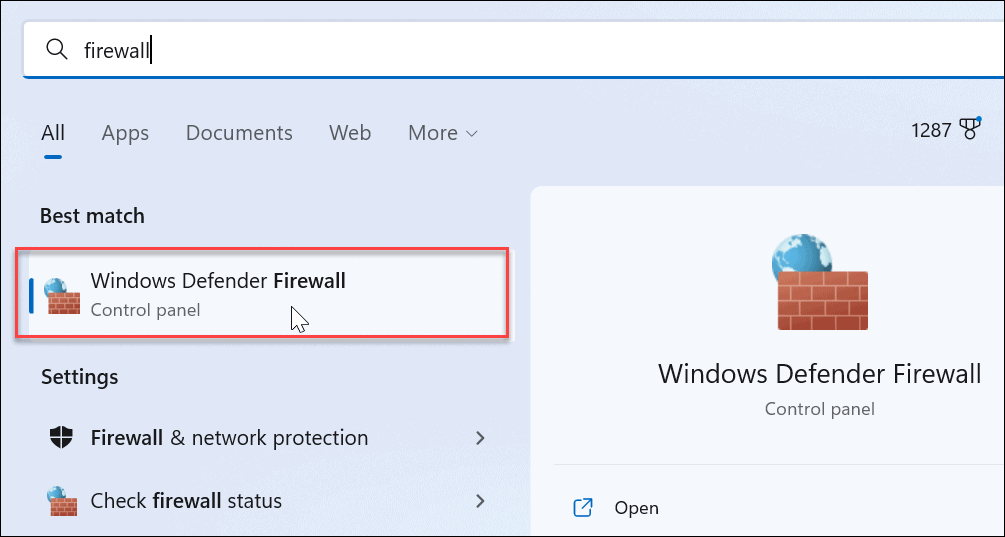
- Clique le Activer ou désactiver le pare-feu Windows Defender option dans le panneau de gauche.
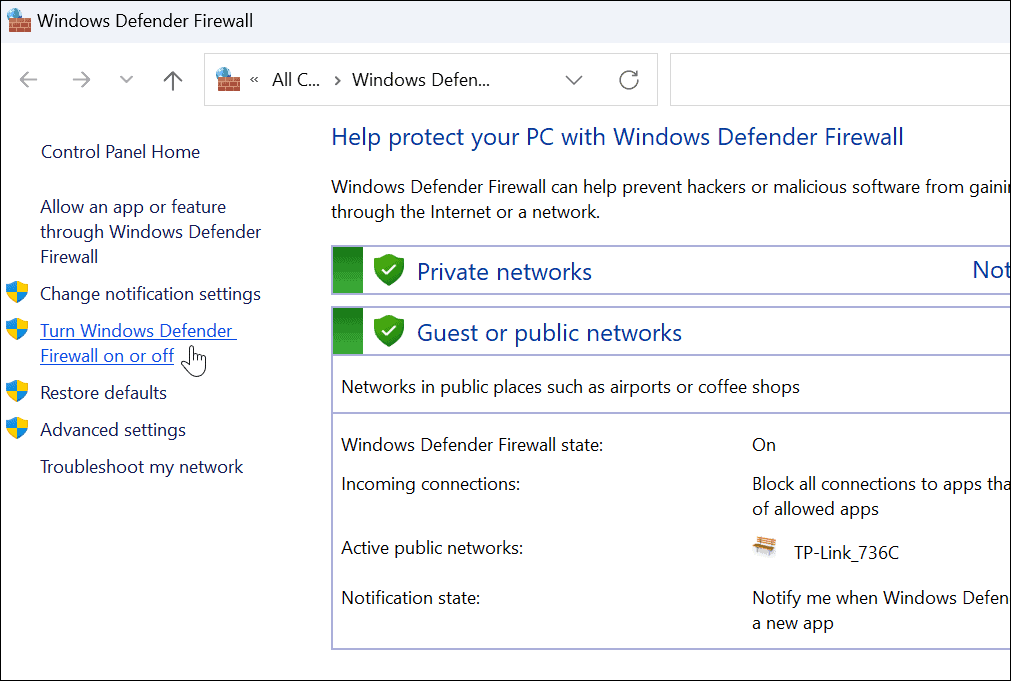
- Tourner les deux Pare-feu Windows Defender options désactivées et cliquez sur D'ACCORD au fond.
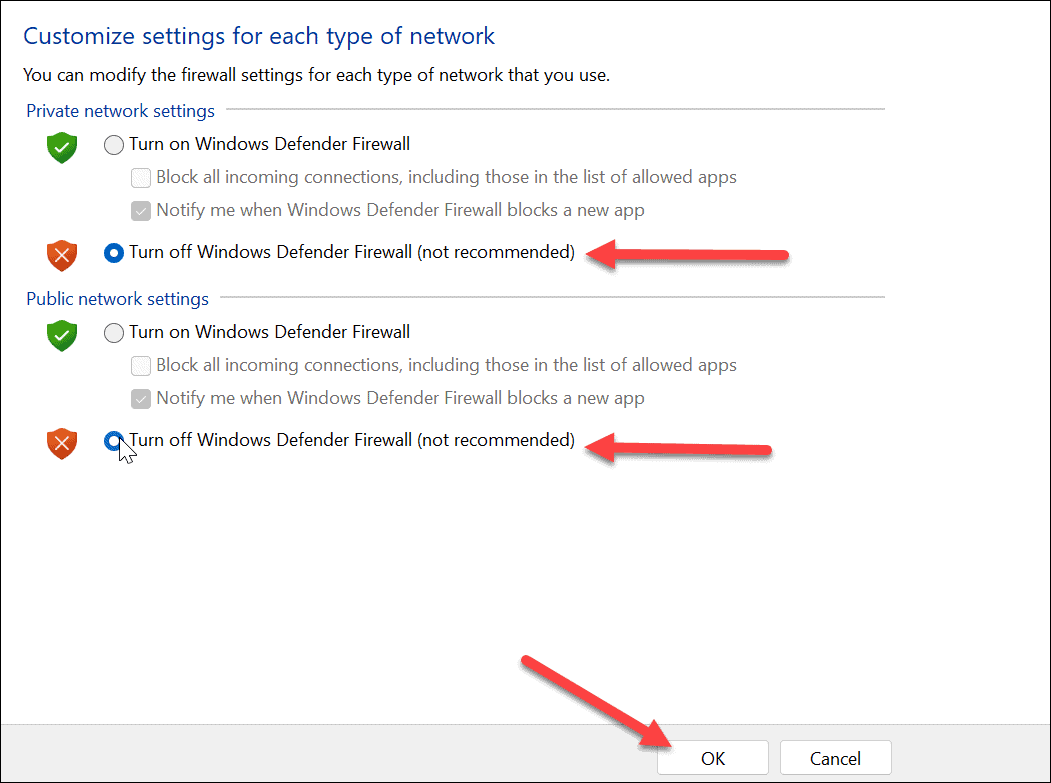
- Redémarrez votre PC pour appliquer les changements.
- Une fois revenu du redémarrage, ouvrez votre navigateur et voyez si le site fonctionne.
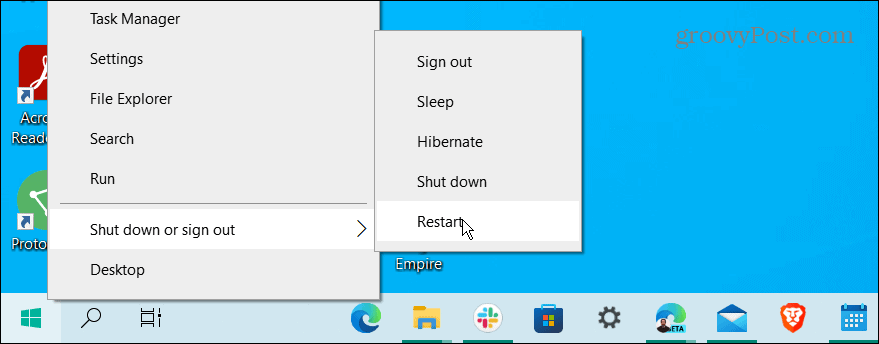
Supprimer l'historique du navigateur et le cache
Si la désactivation du pare-feu ne résout pas l'erreur de délai d'attente, c'est une bonne idée de supprimer l'historique, les cookies et le cache de votre navigateur. Toutes ces données pourraient entraîner l'expiration du site et provoquer l'erreur.
En règle générale, vous ouvrez votre navigateur et accédez à Paramètres > Confidentialité ou Sécurité > Effacer l'historique. Pour des instructions spécifiques étape par étape, cliquez sur le lien vers votre navigateur ci-dessous.
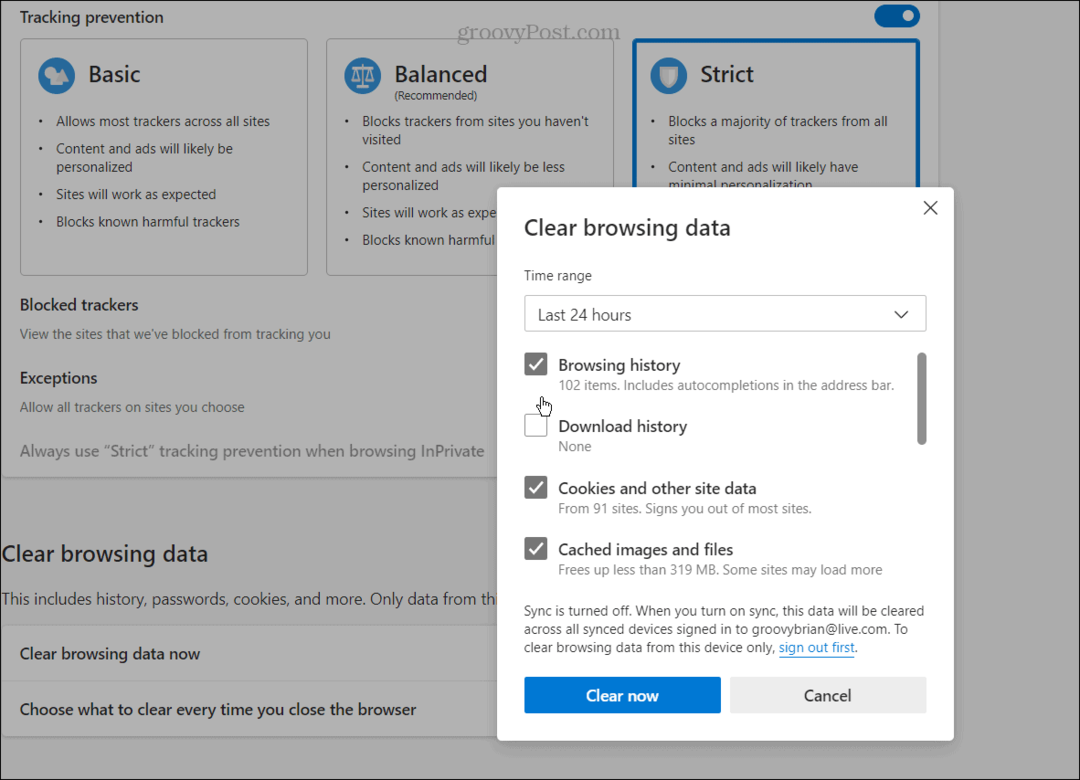
Pour effacer l'historique, le cache et les cookies de votre navigateur, utilisez l'un des liens suivants :
- Effacer l'historique et le cache de Google Chrome
- Vider l'historique et le cache de Firefox
- Effacer l'historique et le cache dans Microsoft Edge
Vider le cache DNS sous Windows
Système de noms de domaines, ou (DNS), est considéré comme le "répertoire" d'Internet. Il prend un domaine comme groovyPost.com et le pointe vers une adresse IP. Cependant, il y a parfois un fichier corrompu qui provoque le message d'erreur. Pour aider à résoudre le problème, vous pouvez vider le cache DNS pour supprimer la corruption.
Pour vider le cache DNS sous Windows :
- appuie sur le Clé Windows, recherchez powershell et sélectionnez Exécuter en tant qu'administrateur dans le menu sur le côté droit.
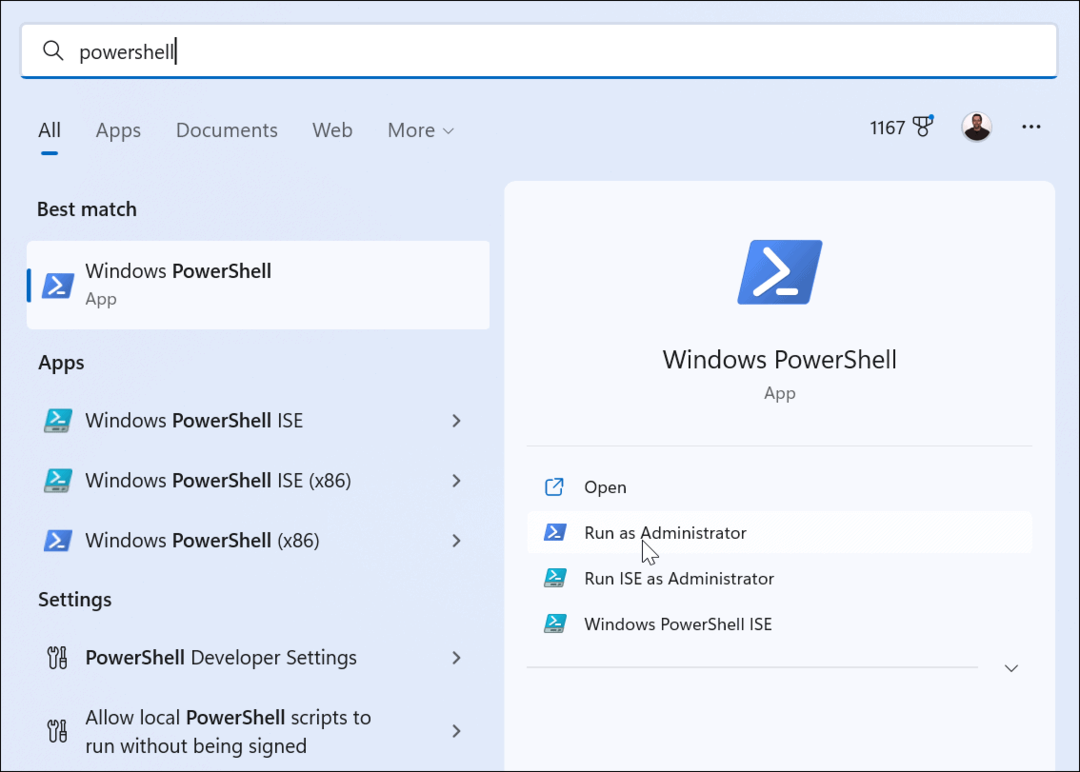
- Exécutez les commandes suivantes dans l'ordre et appuyez sur Entrer après chacun.
ipconfig /flushdns. ipconfig /registerdns. ipconfig /release. ipconfig /renouveler
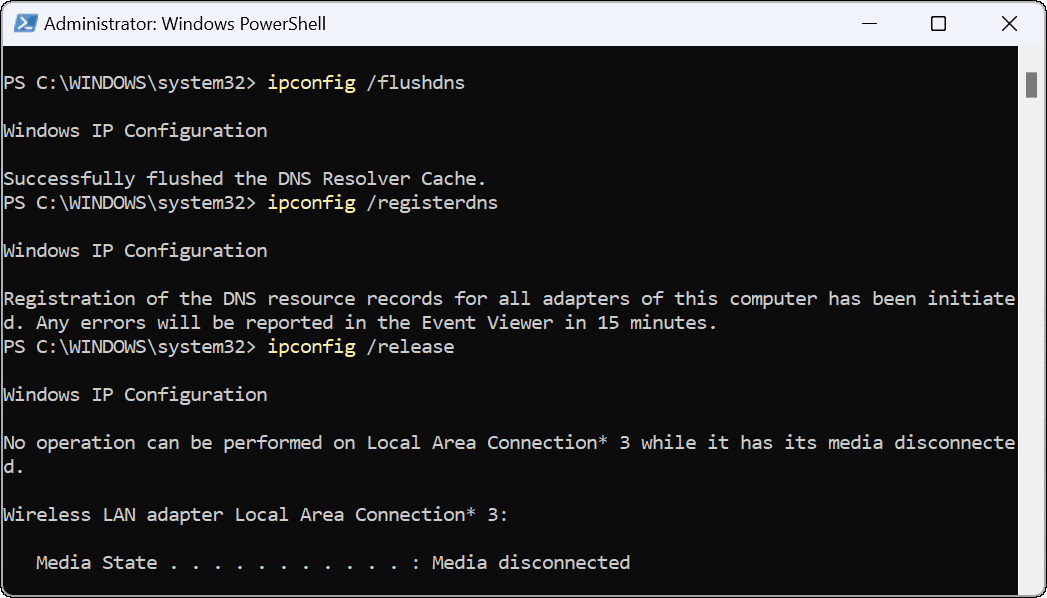
Après avoir exécuté les commandes ci-dessus dans le terminal, redémarrer Windows et vérifiez le site auquel vous essayez d'accéder, et cela devrait fonctionner.
Désactiver les paramètres proxy sous Windows
Une autre possibilité d'erreur est des paramètres de proxy mal configurés. La bonne nouvelle est que vous pouvez les désactiver et vous connecter à Internet avec succès.
Pour désactiver les paramètres de proxy sous Windows :
- appuie sur le Clé Windows et cliquez Paramètres. Alternativement, vous pouvez appuyer sur Touche Windows + I pour ouvrir directement les paramètres.
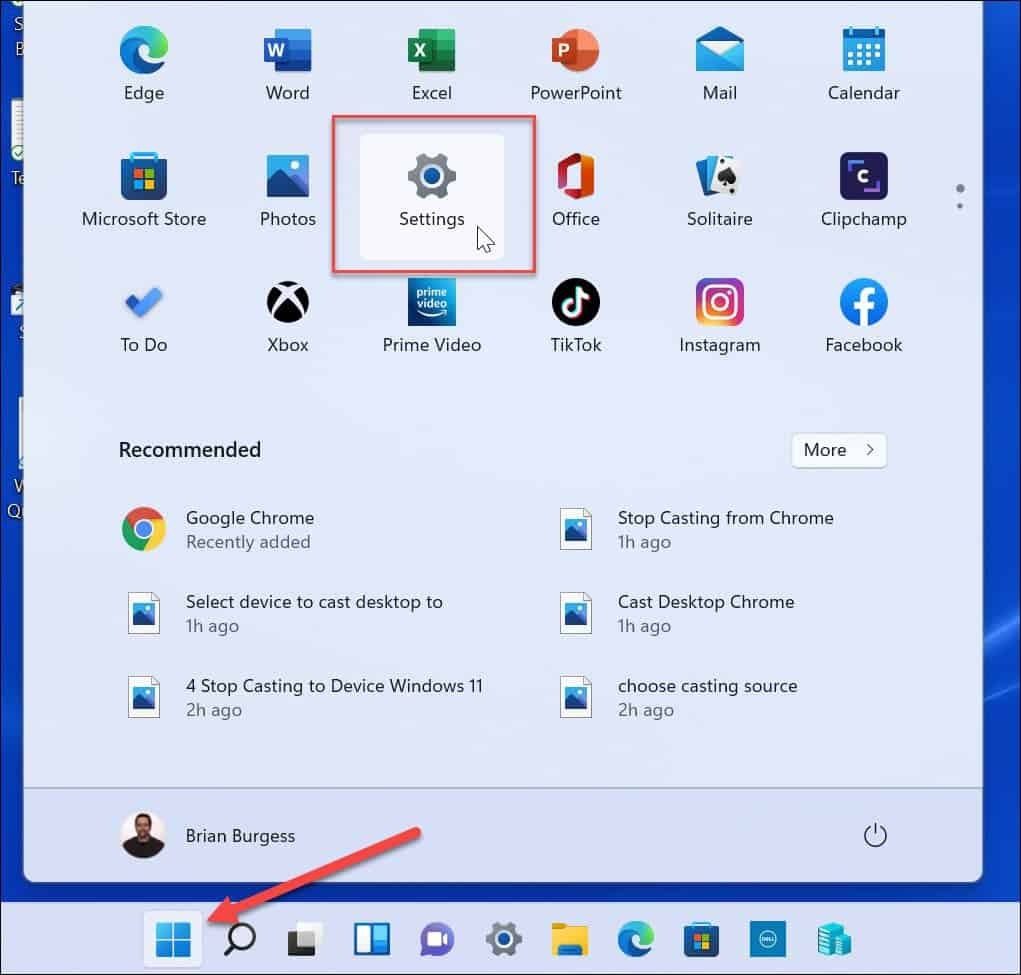
- Lorsque les paramètres s'ouvrent, cliquez sur Réseau & Internet dans la colonne de gauche, puis sélectionnez Procuration dans la liste des options.
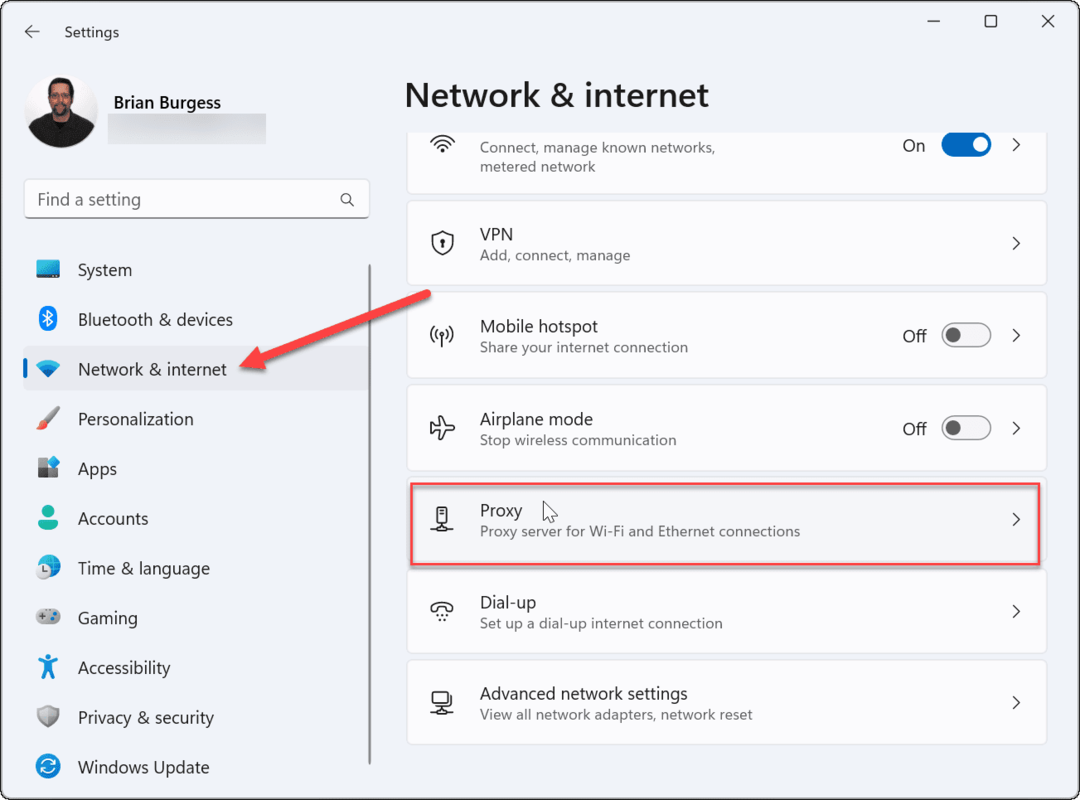
- Dans la section Configuration automatique du proxy, basculez Désactivé le Détecter automatiquement les paramètres option.
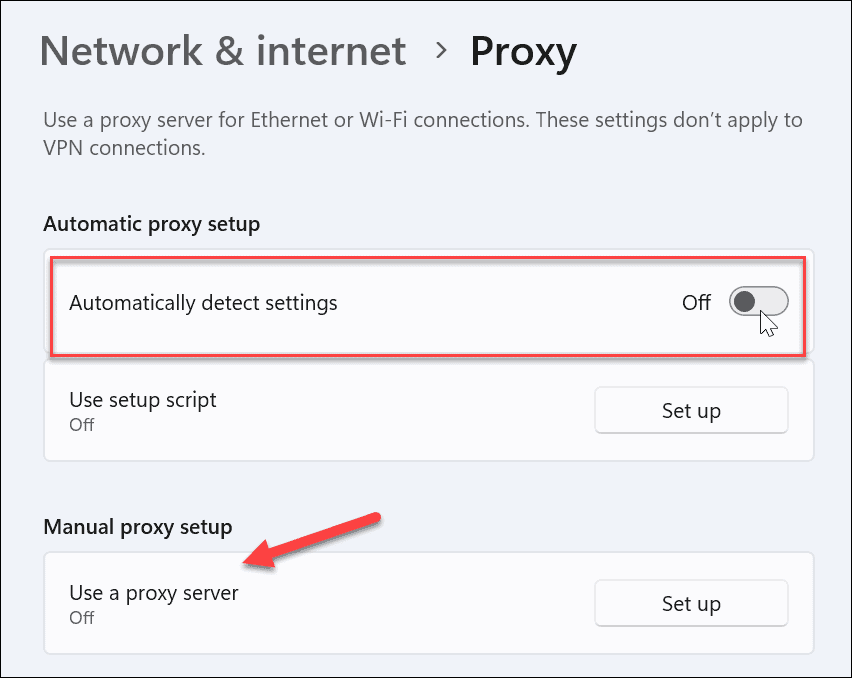
De plus, si vous avez configuré un serveur proxy manuel, assurez-vous de le désactiver également. Après l'avoir désactivé, ouvrez votre navigateur et voyez si vous obtenez toujours l'erreur.
Correction des erreurs Windows de tous types
Il convient également de noter que si vous utilisez un VPN, assurez-vous qu'il n'est pas activé si vous obtenez l'erreur Err_Connection_Timed-Out sous Windows. Mais généralement, si vous utilisez les solutions ci-dessus, vous devriez faire fonctionner à nouveau les choses et naviguer sur Internet sans erreur.
Bien sûr, d'autres erreurs peuvent apparaître dans Windows. Par exemple, vous pourriez avoir besoin de solutions pour correction de VCRUNTIME140.dll manquant ou si vous obtenez une erreur d'écran bleu, découvrez comment correction du délai d'expiration du chien de garde de l'horloge sur Windows.
Si vous rencontrez des problèmes avec votre clavier, vous pouvez réparer Windows + Maj + S ne fonctionne pas. Et si vous rencontrez des problèmes avec une imprimante, lisez correction de l'erreur d'imprimante APC_INDEX_MISMATCH sur Windows.
Comment trouver votre clé de produit Windows 11
Si vous avez besoin de transférer votre clé de produit Windows 11 ou si vous en avez simplement besoin pour effectuer une installation propre du système d'exploitation,...
Comment effacer le cache, les cookies et l'historique de navigation de Google Chrome
Chrome fait un excellent travail en stockant votre historique de navigation, votre cache et vos cookies pour optimiser les performances de votre navigateur en ligne. Voici comment...
Correspondance des prix en magasin: comment obtenir des prix en ligne lors de vos achats en magasin
Acheter en magasin ne signifie pas que vous devez payer des prix plus élevés. Grâce aux garanties d'égalisation des prix, vous pouvez obtenir des réductions en ligne lors de vos achats dans...